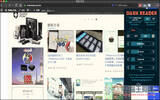一堆企业对US又爱又恨,企图将USB封锁来图个心灵上的安定,根本是治标不治本,毕竟目前USB装置俨然已成为行动的储存媒体,由于速度快好携带,大部分的人都习惯将资料储存或备份于USB随身碟/硬盘中,不过因方便也带来安全性的问题,万一USB随身碟遗失了,可能会造成资料外泄,如同手机遗失照片外泄般的窘境,因此一套USB的加密工具是不可或缺的,来试试看"USB Lock"这套简单好用、功能又强大的USB加密工具,可以轻松的将USB资料夹隐藏锁定,以确保资料不轻易泄漏。

【软件名称】:USB Lock
【软件语系】:英文
【操作系统】:Windows/Linux/Mac (只能在Windows上解锁)
【官方网站】:http://www.techapplet.com/usb-lock/
【下载链接】:http://www.techapplet.com/products/usb-lock/usb-lock-enu.exe
▼到官方指定的网页即可看到〔Free Download 〕按钮,点选即可下载。
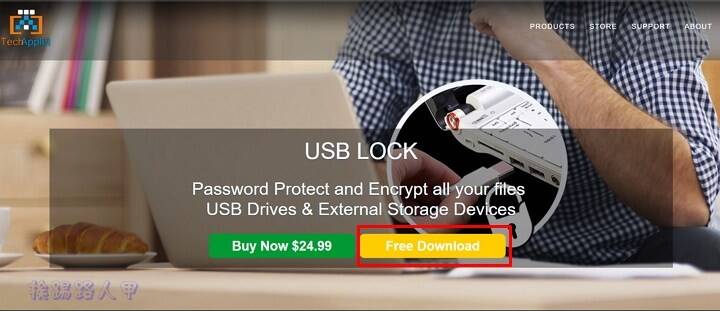
▼下载的是一个可安装的执行档,请按鼠标右键并点选"以系统管理员身份执行"。

▼在执行时因为安全问题会出现出现"使用者账户控制"的安全性警告视窗,主要是当使用者执行一些会影响系统的动作,经常会到出的确认画面,所以还是按下〔是〕来继续(若是想要移除这个警告,请参考"谈Windows 8/10的使用者账户控制(UAC)"文章)。
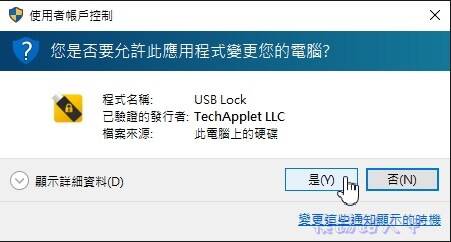
▼执行后出现版权说明视窗,按一下"I Agree"来同意。
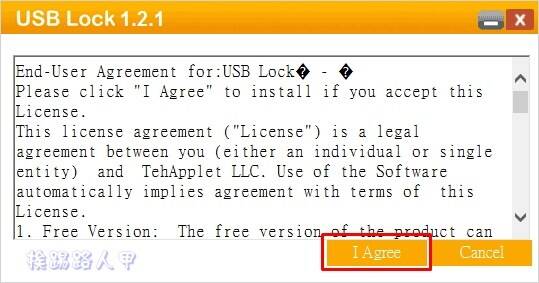
▼此时会侦测目前插入的USB储存装置,有的话会出现如下图,点选按下〔Next〕来继续。
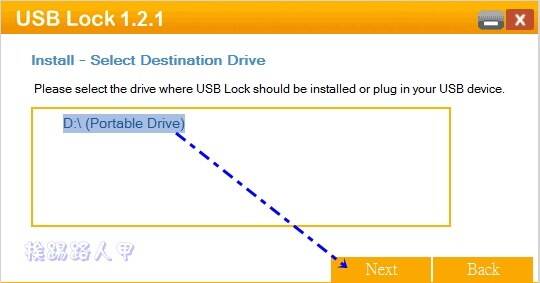
▼一下子时间即完成USB储存装置的安装。
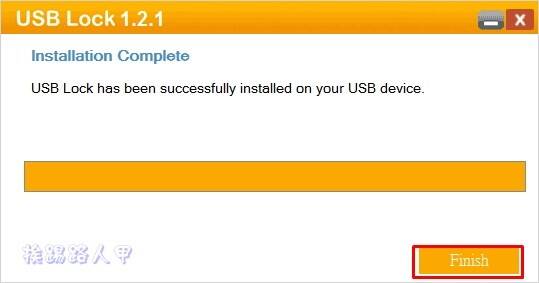
▼一般人都没有将资料加密的习惯,不过遗失时就知道预防措施重要性,记得输入两次密码及密码提示(可不输入),按下〔Protect〕就能将指定的USB装置上锁,以确保资料的泄漏。
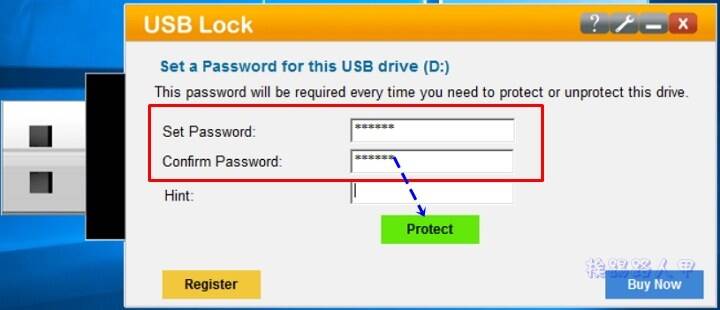
▼虽然"USB Lock"可以免费下载,但毕竟有其限制,所以专业版是必须买的,所以笔者按下〔Start Free Trial〕来测试。
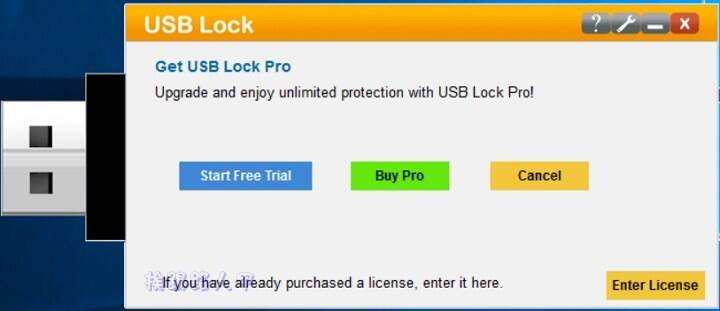
▼测试免费版需要电子邮件账号,输入后按下〔Submit〕来完成测试动作。
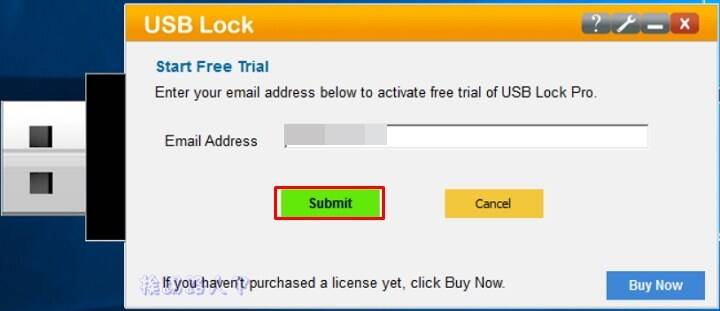
▼马上到USB储存装置上查看,发现档案总管下仅看到一个"USB Lock.exe"的执行档,其他的内容均被隐藏起来了,想要查看该装置下的内容都得靠这支程式哦!
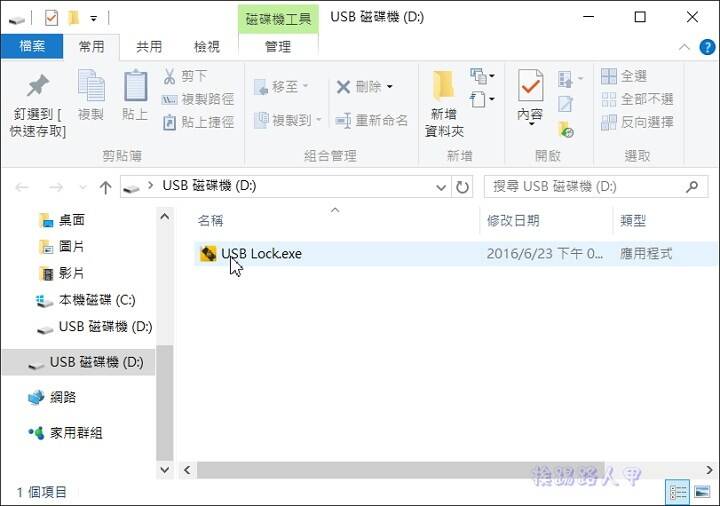
▼上锁的USB储存装置,只要执行USB Lock.exe出现密码的视窗,输入后按下〔Unprotect〕就能解锁。虽然USB Lock支援Windows/Linux/Mac等操作系统,不过解锁的动作只能在Windows下运作。免费测试版采用解锁次数的限制,不时以功能来设限,不过测试的次数才5次也未免太少了吧!
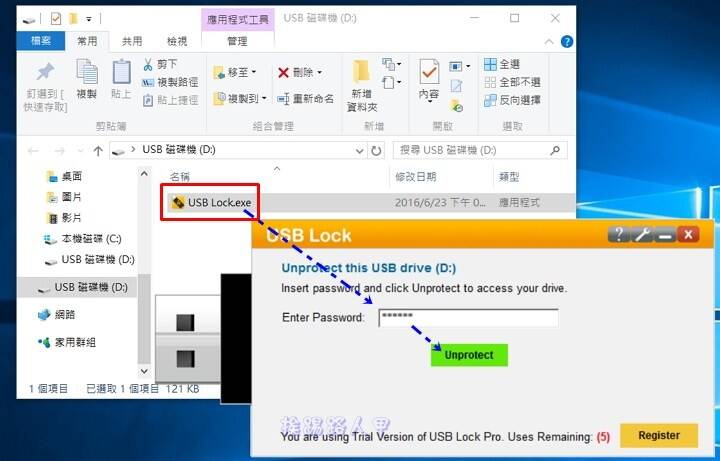
▼果然一经解锁,USB储存装置上的内容就恢复正常。
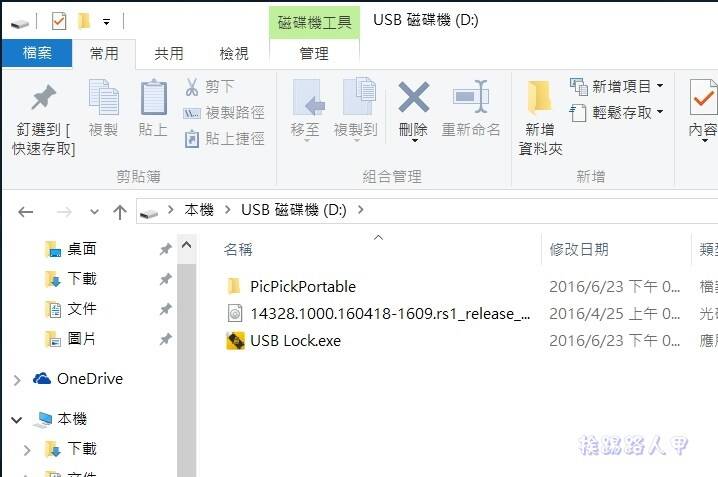
▼当然要上锁再次执行USB Lock.exe,输入密码后按下〔Protect〕就能再次上锁了,拿到任何机器上都仅能看到USB Lock.exe一个档案而已。上锁或解锁都利用USB Lock.exe程式来轻松完成,至于想要变更密码也不难哦!按下上方的板手小图示即可来动手修改,个人觉得USB Lock相当实用,但测试版只有5次可运作,专业版24.99美元实属不便宜,个人觉得选择有附加密的USB随身碟较实际啦!

延伸阅读:
电脑大体检工具- "Webroot System Analyzer"
远端WiFi智慧红外线遥控器i-Ctrl,帮您轻松升级成智能家电
经济实惠机种A100 OBD2 HUD 白光抬头显示器